1、打开WPS2019,需要新建一个空白文档,所以点击“新建”。
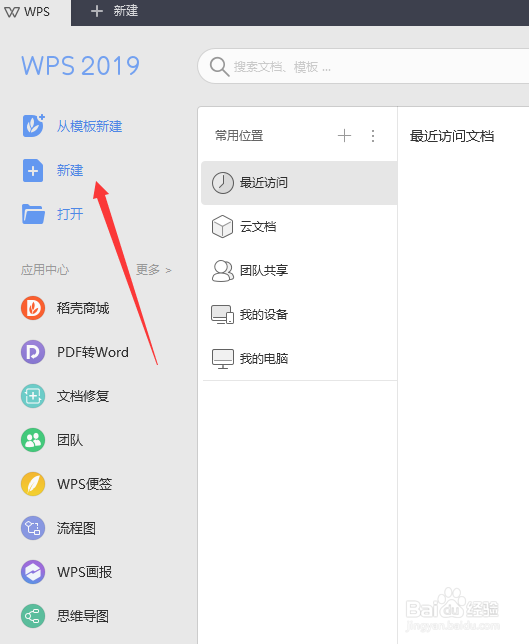
2、在“新建”界面中,选择“文字”,点击“新建空白文档”。

3、在空白文档中,输入一些文字内容进行充实页面,或者打开一个现有的有内容的文档也是可以的。

4、点击下图箭头所示的图标(也就是边框功能),在弹出的下拉框中,我们选择“边框和底纹”。

5、在边框和底纹界面中,我们选择中间的“页面边框”标签,然后选择下面的“艺术型”)下拉框。

6、当点击“艺术型”下拉列表后,就可以根据需要选择合适的边框图案了。

7、选好后,先不要关键点确点,可以看下图中右侧的预览图,看一下效果,如果觉得可以,就可以点确定了。

8、最后就是完成的效果图了。

